Correção: a placa gráfica é exibida como adaptador de vídeo básico da Microsoft
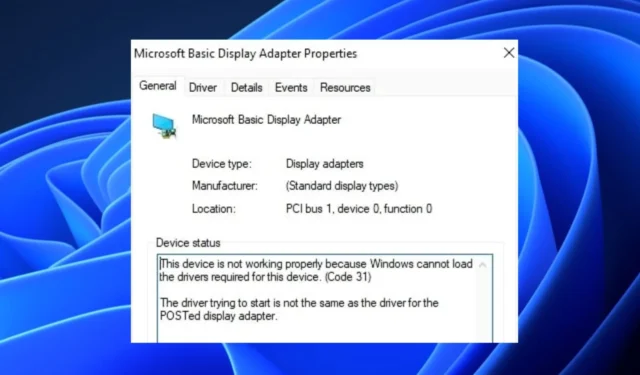
Alguns de nossos leitores relataram recentemente que sua placa gráfica aparece como adaptador de vídeo básico da Microsoft na categoria de adaptadores de vídeo, em vez do nome do modelo da placa gráfica de seu PC (AMD, NVIDIA, Intel HD, etc).
Sempre que isso acontece, diminui a qualidade visual da tela do seu computador e afeta o desempenho do seu PC. Neste artigo, discutiremos o que aciona esse erro e as possíveis correções a serem aplicadas.
Por que a placa gráfica aparece como Adaptador de vídeo básico da Microsoft?
Pode haver vários motivos pelos quais sua placa gráfica aparece como adaptador de vídeo básico da Microsoft na categoria Adaptadores de vídeo, em vez de sua placa gráfica instalada. Abaixo estão algumas das possíveis razões por trás dessa mudança:
- Problemas de driver – O motivo mais comum por trás dessa alteração é que os drivers do fabricante para a placa gráfica não foram instalados ou foram corrompidos. Nesse caso, seu sistema usa o driver gráfico padrão do Microsoft Basic Display Adapter como um substituto.
- Atualização do sistema com falha – Alguns usuários também relataram que encontraram essa substituição após tentar atualizar o sistema operacional em seus computadores.
- Problemas de hardware – Hardware defeituoso, como uma placa de vídeo ou placa-mãe danificada, também pode fazer com que a placa de vídeo apareça como um Adaptador de vídeo básico da Microsoft.
Agora que você conhece alguns dos possíveis motivos pelos quais a placa gráfica é exibida como um adaptador de vídeo básico da Microsoft, vamos ver como corrigir o problema.
Como posso corrigir placas gráficas exibidas como Adaptador de vídeo básico da Microsoft?
Antes de tentar qualquer solução de problemas avançada ou ajustes de configuração fornecidos neste guia, você deve considerar a realização das seguintes verificações preliminares:
- Reinicie o seu PC para liberar o buffer.
- Tente limpar o pó do sistema de resfriamento interno.
Depois de confirmar as verificações acima e se ainda precisar de mais assistência, você pode explorar as soluções avançadas fornecidas abaixo.
1. Execute a atualização do Windows
- Pressione as teclas Windows+ Ipara abrir o aplicativo Configurações .
- Navegue até a guia Windows Update e selecione Verificar se há atualizações. Agora instale qualquer atualização disponível.
- Reinicie o seu PC para que as atualizações entrem em vigor.
A atualização do Windows deve fornecer um driver gráfico compatível e correto para corrigir o problema. Se a placa gráfica ainda aparecer como adaptador de vídeo básico da Microsoft no lugar do driver da placa gráfica atual, tente a próxima correção.
2. Instale manualmente os drivers da placa gráfica
- Visite o site oficial da Intel , AMD ou Nvidia e baixe o suporte do driver.
- Clique duas vezes no arquivo baixado e selecione o botão Avançar .
- Siga as instruções na tela para concluir o processo de instalação do driver.
- Reinicie o seu PC.
Se o Windows Update não corrigir o problema, você pode baixar o driver original do site oficial do fabricante da sua placa gráfica e instalar os drivers manualmente.
3. Substitua o driver gráfico
Se a atualização do driver da placa gráfica não resolver o problema, considere substituir a placa gráfica atual, pois ela pode ter se tornado obsoleta.
É aconselhável atualizar para um driver de vídeo mais avançado que seja certificado para oferecer suporte ao Windows Display Driver Modelo 1.2 ou superior. Como alternativa, os usuários também podem tentar a próxima correção.
4. Faça o downgrade do seu sistema operacional
- Pressione as teclas Windows+ Ipara abrir o aplicativo Configurações .
- Navegue até as configurações do sistema e clique na guia Recuperação .
- Em seguida, clique no botão Começar sob o cabeçalho Voltar para uma compilação anterior.
- Após retornar ao sistema operacional anterior, pode ser necessário reinstalar programas mais antigos.
Antes de usar essa correção, certifique-se de que seus arquivos e aplicativos importantes já tenham backup, caso o processo não seja bem-sucedido ou satisfatório. Como alternativa, você pode executar uma redefinição de fábrica e verificar se isso corrige o problema.
E é isso sobre como corrigir a exibição da placa gráfica como adaptador de vídeo básico da Microsoft. Se você não conseguir corrigir o problema sozinho, procure ajuda profissional de um especialista para corrigir o problema.
Se você tiver alguma dúvida ou sugestão, não hesite em usar a seção de comentários abaixo.



Deixe um comentário